Il y a des moments où nous voyons un morceau de texte sur une photo et une vidéo et que nous devons le noter. La manière habituelle est de garder cette photo ou vidéo ouverte, puis de taper le texte dans une application de prise de notes comme Evernote ou un traitement de texte de votre choix. Mais cela prend du temps et vous devez faire très attention lorsque vous écrivez les choses. Heureusement, il existe un moyen d’extraire du texte d’images et de vidéos sur Mac en quelques secondes. Donc, si jamais vous avez besoin de copier du texte à partir d’images, de vidéos ou de n’importe où ailleurs, voici comment vous pouvez le faire.
Remarque: Actuellement, cette méthode ne fonctionne qu’avec la langue anglaise. Il fonctionnera avec d’autres langues de l’alphabet latin, mais vous verrez des problèmes avec certains caractères spéciaux.
Extraire du texte d’images et de vidéos sur Mac
Bien que je n’ai mentionné que des images et des vidéos dans le titre pour le garder succinct, la méthode que je vais vous montrer fonctionne partout. Cela signifie que vous pouvez extraire du texte des lecteurs Epub, des PowerPoints, des graphiques, etc.
Pour rendre cela possible, nous utiliserons une application tierce appelée TextSniper. C’est une application payante et vous pouvez l’acheter pour 6,49 $ sur le site Web du développeur ou 8,99 $ sur le Mac App Store. J’utilise cette application depuis un mois, et je peux vous dire qu’elle ne m’a pas déçu une seule fois et qu’elle mérite chaque centime de son prix.
Cela dit, passons à notre tutoriel:
1. Téléchargez et installez l’application TextSniper à partir du lien ci-dessus et lancez-le. Vous trouverez son icône dans la barre de menu.
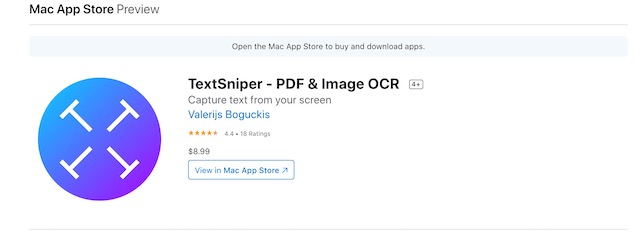
2. Maintenant, cliquez sur l’icône de la barre de menu ou appuyez sur le raccourci clavier Commande + Maj + 2.
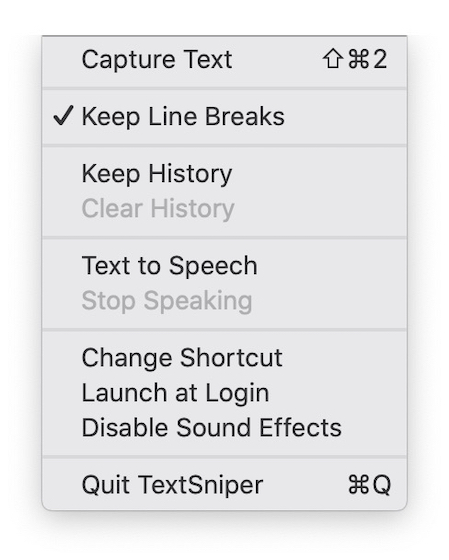
3. Vous verrez une capture d’écran comme un outil de sélection de fenêtre. Utilisez-le pour sélectionnez le texte que vous souhaitez copier.
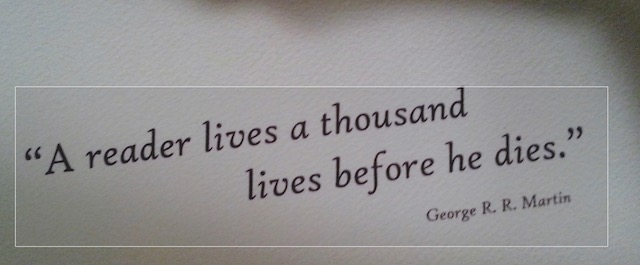
4. Le le texte est maintenant copié dans votre presse-papiers, et vous pouvez le coller où vous le souhaitez. Vous pouvez voir qu’il manque une virgule inversée, mais c’est une solution facile.
 Copier du texte de n’importe où sur Mac
Copier du texte de n’importe où sur Mac
Dans tous mes usages, TextSniper ne m’a jamais laissé tomber. Cela fonctionne comme par magie, et je suis tellement heureux que cette application existe. Désormais, chaque fois que vous voyez une information écrite sur une vidéo ou une photo, vous n’avez pas à la saisir. Utilisez simplement TextSniper et vous pourrez le copier en quelques secondes.



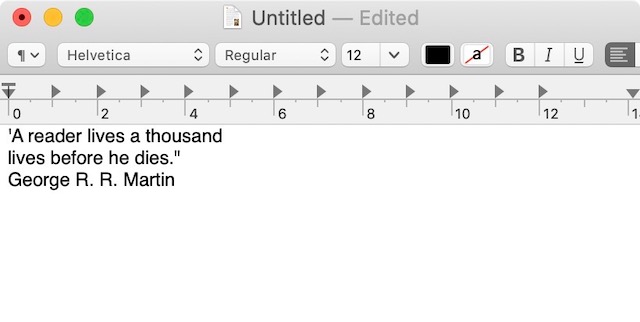 Copier du texte de n’importe où sur Mac
Copier du texte de n’importe où sur Mac![[2023] 6 façons de copier / coller du texte brut sans formatage](https://media.techtribune.net/uploads/2021/03/5-Ways-to-Copy-Paste-Plain-Text-Without-Formatting-on-Your-Computer-shutterstock-website-238x178.jpg)






